Convertire DVD in AVI
Nonostante la diffusione dei servizi di streaming e digital download, continui ad acquistare film in DVD? Sei in buona compagnia, te lo assicuro. Ma dimmi: hai mai pensato di realizzare delle copie di backup dei dischetti presenti nella tua collezione? Se la risposta è no, sappi che fai male, molto male.
Per un motivo o l'altro, i tuoi amati dischetti potrebbero rovinarsi e potresti perdere la possibilità di guardare alcuni dei tuoi film preferiti. Ascolta quindi il mio consiglio: comincia a convertire DVD in AVI, un formato di video compresso molto popolare in Rete che riesce a mantenere quasi intatta la qualità dei DVD di partenza. Così facendo, potrai preservare la tua intera collezione cinematografica e ottenere dei backup che non occupano troppo spazio su disco. Pensa, potresti mettere fino a tre o cinque film su un solo DVD da 4.7GB.
Allora? Ti ho convinto? Sì? Grandioso. Suggerisco pertanto di non perdere ulteriore tempo in chiacchiere e di passare immediatamente all'azione. Posizionati bello comodo dinanzi il tuo fido computer e inizia a concentrarti sulla lettura delle informazioni che trovi proprio qui di seguito. Sono sicuro che alla fine potrai dirti ben contento e soddisfatto di quanto appreso. Che ne dici, scommettiamo?
Indice
Operazioni preliminari

Prima di entrare nel vivo di questo tutorial, andandoti a spiegare in dettaglio come convertire DVD in AVI, ci sono alcune operazioni preliminari che a parer mio faresti bene a eseguire per far sì che tutto fili per il giusto verso.
Quello a cui mi riferisco, precisamente, è assicurarti del fatto che il computer da te impiegato disponga di un masterizzatore. La quasi totalità dei computer di più recente produzione, sia fissi che portatili, non ne sono dotati. Se anche questo è il tuo caso, per compiere la procedura oggetto di questa guida dovrai necessariamente munirti di un masterizzatore esterno da collegare al PC o al Mac (se, ovviamente, non hai già provveduto a farlo).
A tal riguardo, se può esserti d'aiuto, ti invito alla lettura della mia guida all'acquisto dedicata ai masterizzatori esterni: al suo interno ci trovi numerose dritte in merito a marche, modelli, prezzi e compatibilità che possono tornarti utili per decidere quale prodotto della categoria comprare.

Cocopa Masterizzatore DVD Esterno, Lettore CD Esterno per PC Portatile...

Rioddas Unità CD/DVD Esterno, USB 3.0 Portatile Unità CD/DVD +/- RW Sl...

Masterizzatore DVD CD Externo Unità DVD Esterna USB 3.0 DVD-R CD-RW Le...
Convertire DVD in AVI: programma
Veniamo, adesso, al nocciolo vero e proprio della questione e andiamo a scoprire quale programma usare per convertire DVD in AVI. Di seguito, dunque, trovi segnalate quelle che a parer mio rappresentano le migliori soluzioni della categoria, fruibili sia su Windows che su macOS e Linux.
VLC (Windows/macOS/Linux)
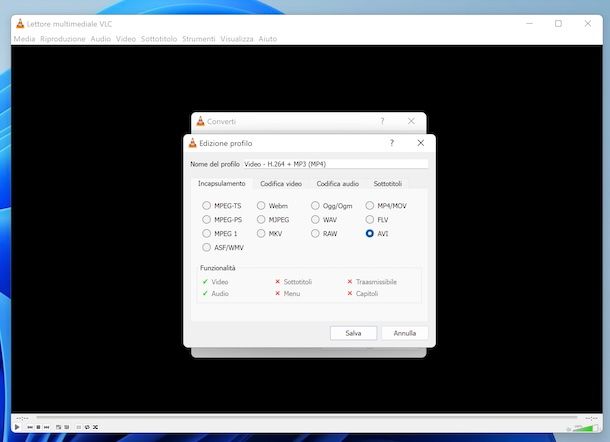
La prima soluzione che secondo me faresti bene a prendere in considerazione, in special modo se vuoi convertire DVD in AVI gratis è VLC. Nel caso in cui non lo conoscessi, sappi che si tratta di un software, totalmente gratuito e di natura open source, che funge da player multimediali per ogni genere di file audio e video, senza ricorrere all'uso di codec terzi. Te lo segnalo perché integra anche delle funzioni per eseguire il ripping di CD e DVD. È compatibile con Windows, macOS e Linux.
Per scaricare e installare VLC sul tuo computer, visita il sito Internet del programma e segui le istruzioni che ti ho fornito nella mia guida dedicata.
Successivamente, inserisci nel masterizzatore collegato al computer il DVD relativamente a cui vuoi andare ad agire, dopodiché, se stai usando Windows, avvia VLC selezionando il collegamento apposito che è stato aggiunto al menu Start.
Nella finestra comparsa sul desktop, fai clic sul menu Media che si trova in alto a sinistra, seleziona da quest'ultimo la voce Converti / Salva e scegli la scheda Disco dall'ulteriore finestra proposta, dopodiché, fai clic sul pulsante Sfoglia accanto alla dicitura Dispositivo a disco e seleziona il DVD.
Dopo aver compiuto i passaggi di cui sopra, clicca sul pulsante con gli attrezzi accanto alla voce Profilo, scegli l'opzione AVI dalla scheda Incapsulamento nell'ulteriore finestra mostrata e definisci le altre opzioni relative alla codifica video, a quella audio e ai sottotitoli tramite i relativi pannelli. In seguito, digita il nome che desideri assegnare al profilo che stai per creare nel campo Nome profilo e premi sul tasto Salva.
In conclusione, premi sul tasto Sfoglia accanto alla dicitura File di destinazione e indica la posizione in cui salvare il file di output, dunque avvia la procedura per convertire DVD in AVI con VLC premendo sul pulsante Avvia.
Se stai usando macOS, invece, avvia VLC selezionando l'icona aggiunta al Launchpad e quando visualizzi la finestra del programma sulla scrivania seleziona il menu File dalla parte in alto a sinistra della barra dei menu e poi quella Converti/Trasmetti. Trascina quindi l'icona del DVD presente nel Finder o sulla scrivania nell'ulteriore finestra appena comparsa e clicca sul tasto Personalizza che trovi accanto al menu Scegli il profilo.
Nel pannello che si apre, seleziona la voce AVI dalla scheda Incapsulamento, regola le opzioni relative ai codec video e audio e ai sottotitoli mediante le ulteriori schede disponibili, premi sul tasto Salva come nuovo profilo, digita il nome che è tua intenzione assegnare al profilo che stai per creare e premi sul pulsante Salva.
Per concludere, premi sul pulsante Salva come file, indica la posizione in cui vuoi salvare il file finale, fai clic sul bottone Salva come file e avvia il procedimento di conversione cliccando sul tasto Vai.
Video To Video Converter (Windows)
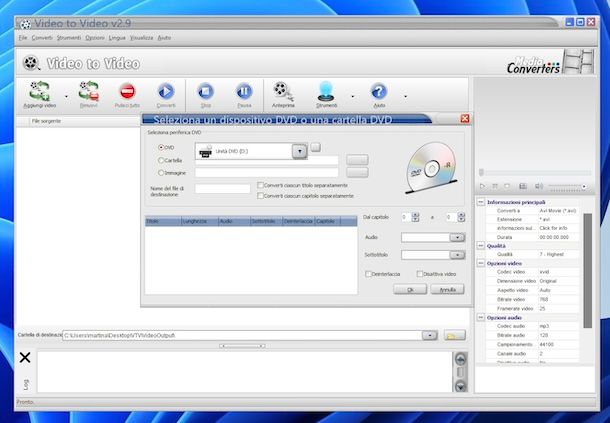
Se stai adoperando Windows, per convertire DVD in AVI puoi altresì valutare di rivolgerti a Video to Video Converter. Si tratta di un programma gratuito, specifico per i sistemi operativi di casa Microsoft e disponibile anche in versione no-install, il quale consente di convertire tra loro tutti i più diffusi formati di file audio e video, oltre che di trasformare i dischetti in file video.
Per effettuare il download del programma sul tuo computer, recati sul suo sito Internet ufficiale, clicca sul pulsante Downloads posto in alto e poi seleziona il collegamento voce Click here to download ZIP archive.
A download avvenuto, estrai in una cartella a piacere il contenuto dell'archivio ZIP appena ottenuto e avvia il file vv.exe contenuto al suo interno. Nella finestra che vedi comparire sul desktop, seleziona l'opzione Italian dal menu a tendina per la scelta della lingua e clicca sul pulsante OK.
Ora che visualizzi la finestra principale del programma, inserisci nel masterizzatore collegato al computer il DVD su cui andare ad agire, dunque fai clic sul menu Strumenti in alto, seleziona da esso la voce Converti DVD a video, scegli l'opzione DVD nell'ulteriore finestra che si apre e seleziona il DVD di riferimento dal menu a tendina adiacente.
Dopo aver compiuto i passaggi di cui sopra, seleziona i capitoli del DVD che ti interessa trasferire sul computer dal menu a tendina in basso, regola le impostazioni relative all'audio e ai sottotitoli usando i menu laterali e digita il nome che vuoi assegnare al file di output nel campo Nome del file di destinazione, dopodiché premi sul tasto Ok.
Se lo ritieni opportuno, puoi apportare ulteriori regolazioni al file finale intervenendo su bitrate, codec audio ecc. mediante i menu a tendina nella barra laterale di destra.
In conclusione, seleziona l'opzione AVI dalla scheda Profili video nella nuova finestra mostrata e clicca sul tasto OK in basso a destra per avviare la procedura.
Per impostazione predefinita, il programma salva i file di output nella cartella denominata VideoOutput che si trova nel percorso in cui ci sono tutti i file di Video To Video Converter. Se lo desideri, però, puoi modificare questo comportamento facendo clic sull'icona della cartella gialla nella parte in basso della schermata principale del software.
Altri programmi per convertire DVD in AVI

Le soluzioni per convertire DVD in AVI che ti ho già proposto non ti hanno convinto in modo particolare e ti piacerebbe allora che ti segnalassi altri programmi utili allo scopo? Detto, fatto! Li trovi nell'elenco che segue.
- Format Factory (Windows) — si tratta di un altro convertire per sitemi operativi Windows, gratuito e facilissimo da usare, che è in grado di lavorare con tantissimi formati di video diversi, di estrarre le tracce audio dai filmati e di effettuare svariate altre operazioni più o meno avanzate.
- Nero (Windows) — è una storica suite per la masterizzazione e la gestione dei file multimediali per sistemi operativi di casa Windows che si può usare anche per convertire file DVD in AVI. È a pagamento (presenta prezzi a partire da 49,95 euro, a seconda della versione selezionata), ma si può scaricare e provare gratis per un numero di giorni limitato. Per maggiori dettagli, leggi la mia guida su come scaricare Nero gratis.
- Toast Titanium (macOS) — è un celebre programma per macOS che permette di masterizzare e creare copie di CD e DVD. Integra anche funzioni per personalizzare i dischi con menu a piacere e per convertire i contenuti multimediali in tutti i più diffusi formati. È a pagamento (costa 89,99 euro), ma spesso lo si trova in sconto.
Convertire DVD protetto in AVI
Possiedi dei dischetti con protezione anti-copia e ti piacerebbe quindi capire come convertire DVD protetto in AVI? Se le cose stanno così, ti informo che puoi riuscirci rivolgendoti a delle soluzioni specifiche, come quelle che trovi segnalate di seguito.
DVDFab DVD Ripper (Windows/macOS)
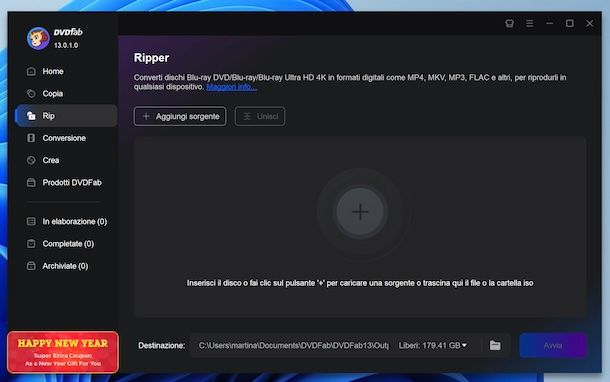
Se vuoi convertire DVD video in AVI andando a intervenire su un dischetto con protezione anti-copia, ti suggerisco di rivolgerti a DVDFab DVD Ripper. Si tratta di un software per sistemi operativi Windows e macOS con cui si possono compiere operazioni di masterizzazione varie su DVD e per convertire i dischetti che gli vengono dati “In pasto” in video da salvare localmente sul computer. È a pagamento (costa 59,99 euro), ma si può provare gratis per un periodo limitato.
Per effettuare il download di DVDFab DVD Ripper sul tuo computer, visita il sito Internet del programma e premi sul tasto Try for Free che si trova al centro (nel caso di macOS specifica anche il chip in uso).
A download avvenuto, se stai usando Windows, apri il file .exe ottenuto e clicca sul bottone Installa nella finestra mostrata sul desktop, dopodiché attendi il download dei file necessari al funzionamento del programma e premi sul tasto Sì. A setup ultimato, fai clic sul tasto Avvia per avviare il software. Se durante l'installazione vedi comparire un avviso del firewall, acconsenti tranquillamente.
Se invece stai usando macOS, invece, apri il file .dmg ottenuto e trascina l'icona del programma nella cartella Applicazioni del Mac, dopodiché facci clic destro sopra e scegli la voce Apri per due volte consecutive, in maniera tale da avviare DVDFab DVD Ripper andando però ad aggirare le limitazioni imposte da Apple verso gli sviluppatori non certificati (operazione che va compiuta solo al primo avvio).
Adesso, inserisci nel masterizzatore collegato al computer il dischetto relativamente a cui vuoi andare ad agire, dopodiché avvia il programma e se ti viene chiesto se vuoi attivare la versione di prova, acconsenti, dunque fai clic sulla scheda Rip che trovi nel menu laterale di sinistra, premi sul tasto Aggiungi sorgente situato in alto e seleziona il dischetto che vuoi convertire in AVI.
Successivamente, clicca sul pulsante MP4 in alto a sinistra e, dal menu che si apre, seleziona la voce AVI dalla sezione Video.
Scegli poi i capitoli del DVD su cui desideri andare ad agire, premendo sul pulsante Scegli titoli e selezionandoli dall'elenco proposto. Se lo ritieni necessario, puoi apportare ulteriori regolazioni relative ai sottotitoli, al bitrate ecc. per ciascun capitolo del DVD, agendo sui menu a tendina appositi e cliccando sul pulsante a forma di chiave inglese che trovi in corrispondenza di ognuno e intervenendo mediante la finestra che si apre.
Per concludere, indica la posizione di output del file finale cliccando sul pulsante con la cartella posto in basso e avvia la procedura di ripping del dischetto facendo clic sul bottone Avvia adiacente.
Altre soluzioni per convertire DVD protetto in AVI

Oltre a quanto ti ho già indicato, esistono anche altre soluzioni grazie alle quali è possibile convertire DVD in AVI intervenendo sui dischetti con protezione anti-copia. Mi chiedi quali? Ad esempio quelle che trovi nel seguente elenco.
- VideoProc Converter AI (Windows/macOS) — programma compatibile sia con Windows che con macOS che consente di convertire ed editare i video, ma anche di rippare i DVD, comprimere, scaricare e registrazione usando l'accelerazione GPU. È a pagamento (presenta prezzi a partire da 29,95 euro), ma si può testare gratis per un periodo limitato.
- AnyDVD (Windows) — software specifico per sistemi operativi Windows che agisce come un driver per aggirare in tempo reale le protezioni anti-copia dei DVD. Supporta senza problemi tutti i più recenti sistemi di protezione ed è altresì in grado di eliminare le protezioni regionali dai film. È a pagamento (presenta prezzi a partire da 59 euro/anno), ma è disponibile in una versione di prova gratuita della durata di 21 giorni.
- DVDFab Passkey for DVD (Windows) — è un programma gratuito disponibile solo per sistemi operativi Windows. il quale agisce anch'esso come driver per scavalcare le protezioni applicate a DVD e Blu-Ray che sono stati inseriti nel masterizzatore. È in grado di agire su tutte i principali sistemi anti-copia ed è a pagamento (costa 28,99 dollari), ma è disponibile sotto forma di prova gratuita funzionante per un periodo di tempo limitato.
Attenzione: duplicare un DVD protetto da diritti d'autore è lecito soltanto se si è in possesso del supporto originale acquistato. La copia di riserva che hai creato dovrà rimanere a tuo uso strettamente personale.
In qualità di affiliati Amazon, riceviamo un guadagno dagli acquisti idonei effettuati tramite i link presenti sul nostro sito.

Autore
Salvatore Aranzulla
Salvatore Aranzulla è il blogger e divulgatore informatico più letto in Italia. Noto per aver scoperto delle vulnerabilità nei siti di Google e Microsoft. Collabora con riviste di informatica e cura la rubrica tecnologica del quotidiano Il Messaggero. È il fondatore di Aranzulla.it, uno dei trenta siti più visitati d'Italia, nel quale risponde con semplicità a migliaia di dubbi di tipo informatico. Ha pubblicato per Mondadori e Mondadori Informatica.






